3G対応USBスティック型データ通信端末

AK-020は昨今のメーカーズムーブメントにおけるIoT機器への利用を想定し、HSPA対応の高速通信、各種OS(Windows,MacOS,Linux)に対応したリーズナブルな通信端末です。
特長
W-CDMA 方式の 3G 網に接続し、受信時最大21Mbps 送信時最大5.76Mbps の 高速データ 通信や SMSを使用することが可能です。


| 形状 | USBスティック型 |
|---|---|
| サイズ | 高さ約89mm×幅約27mm×厚さ約8.6mm |
| 質量 | 約18g |
| データ通信速度 | HSPA+21/14.4Mbps(DL) 5.76Mbps(UL) |
| 対応バンド | BI(2100MHz)、BVI(800MHz) |
| インターフェイス | USB2.0 Hi Speed |
| 動作確認OS | Windows10®、Windows8.1®、Windows8®、Windows7®
MacOSX10.8~10.11.6、Linux Ubuntu 12.04LTS 14.04 LTS |
| U-SIMカード | Mini-SIM(2FF) |
※記載の通信速度は 、規格上最大値であり実際利用時においてを保証するものではありません。
※SIM カードは付属しません。
本製品のFAQをダウンロードできます。
- AK-020 FAQ (PDFが開きます)
全般的なご質問
- 使用可能なSIMがわかりません
・どんなSIMが使えますか?
データ通信対応SIM。SMS付を推奨します。(音声付も可) ※SMSなしでは一部機能に制限がかかります。
・どこのSIMが使えますか?
NTT DOCOMO系(Band1およびBand6)またはSoftBank系(Band1のみ)に対応したSIMをご利用いただけます。
・KDDI系 SIMは使えますか?
通信方式が異なるため、KDDI系のSIMを使用することはできません。
・LTE SIMは使えますか?
LTEのみに対応したSIMを使用することはできません。
・SIMのサイズは?
2FFサイズ(標準タイプ)に対応しています。
SIMサイズ変換アダプタをご利用の際は十分ご注意ください。故障の原因となることがございます。
- APNの設定方法がわかりません
プロファイル名にはお好きな名称を入力してください。 アクセス番号には*99#を入力してください。 その他の情報につきましては、SIMの提供事業者にお問い合わせください。
【ソラコムのAPNを設定した例】
>Windows
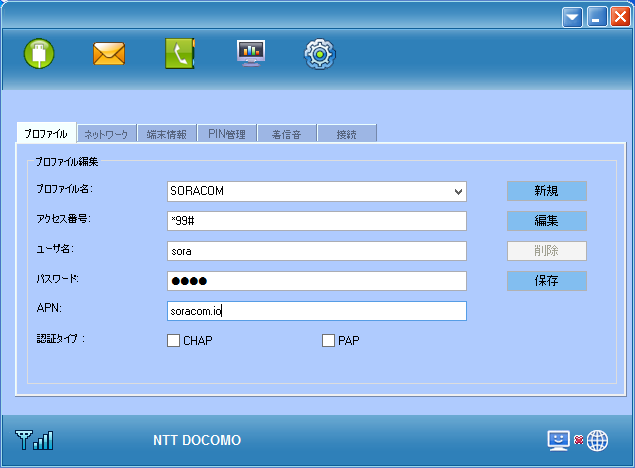
>Mac
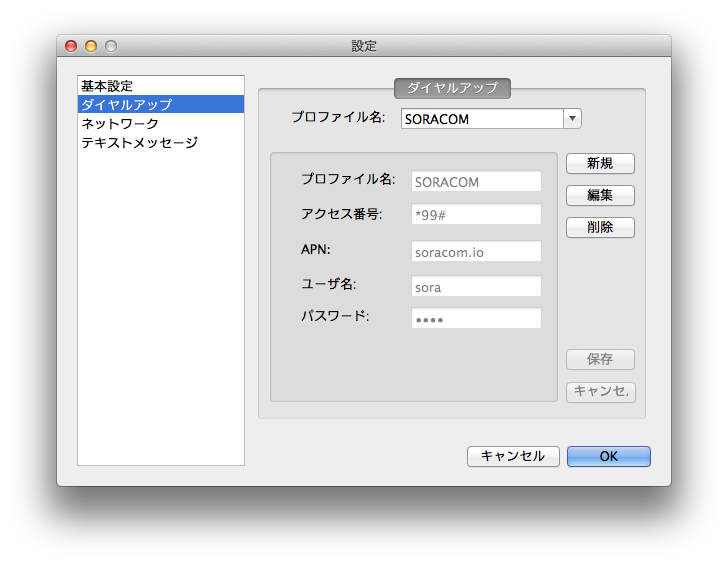
- データサービスに接続できません
ドライバが正しく入っていること、SIM、APN設定などをもう一度ご確認ください。
本機の抜き差しと、AK-020 Dialerの再起動をお試しください。
- AK-020 Dialerの下の方に「サービスなし」と表示されます
AK-020 Dialerを終了し、本機をPCから取り外したのち、SIMを挿しなおして再度接続をお試しください。
データのみのSIMをご利用の場合、「サービスなし」と表示される可能性があります。
※SIM変換アダプタをご使用の場合、SIMを正しく認識できない場合がございます。
- アンテナの感度が悪いのですが
金属製の机をご利用の方はUSBの延長ケーブル(30cm以内を推奨)などで本機を机から離すと改善されることがあります。
Windowsについてのご質問
- Windowsで接続ソフト(AK-020 Dialer)を起動時に警告メッセージが表示される
起動時にWindowsのシステムからユーザーアカウント制御に関する警告メッセージが表示されることがあります。 [はい]をクリックし、先へ進めてください。 また、本機を挿入した際にも同様なメッセージが表示されることがあります。AK-020 Dialerを起動する場合は[はい]を、そうでない場合は[いいえ]をクリックしてください。
- WindowsでIPv6をオフにしたいのですが
NTT DOCOMOやNTT DOCOMO系のMVNOのSIMをご利用されている場合、基地局側がIPv6に対応していないため、IPv4で接続する必要があります。FAQの8ページをご参照ください。
Linuxについてのご質問
- Ubuntuでモバイルブロードバンドを利用できません
データサービスのみのSIMの場合、ターミナルから手動で設定することで、ご利用いただけます。
接続方法の例はこちら(PDFが開きます)
- Raspberry Pi 1で使用できません
Raspberry Pi 1ではUSBからの給電容量が足りず、正常にご利用できない場合があります。USBケーブルの交換や、PCのUSBポートではなくACアダプタに交換するなどで改善される場合があります。
取扱説明書
本製品の取扱説明書をダウンロードできます。
AK-020 ソフトウェア更新のご案内(2018年9月11日)
- 主な更新内容
通信の安定性を改善しました。
品質改善に関する内容を含むため、必ずソフトウェア更新を実施してください。
- 注意事項
本製品のソフトウェア更新には、Windows 7/8.1/10のパソコンをご利用ください。
ソフトウェア更新はお客様の責任で実施してください。
ソフトウェア更新中はパソコンの電源が切れないようにしてください。
また、ソフトウェア更新中は本製品をパソコンから取り外さないでください。
ダウンロードにかかる通信料はお客様のご負担となります。(ファイルサイズ:49MB)
起動中のほかのアプリケーションはすべて終了させてからソフトウェア更新を実施してください。
ウィルス対策ソフトをご利用の方は、ソフトウェア更新前に終了させてください。
- ソフトウェア更新手順
- ソフトウェア更新用のツールをダウンロードします。
http://www.abit.co.jp/download/AK-020_Upgrade_001_20180911.exe - ダウンロードしたソフトウェア更新用ツール「AK-020_Upgrade_001_20180911.exe」を起動します。(管理者権限のあるアカウントで実行してください)
- ツールが起動したら「Upgrade」をクリックし、本製品をパソコンへ挿入します。
- ソフトウェア更新が終了すると画面に「○」が表示されるので、右上の「×」をクリックするかEnterキーを押します。
- ソフトウェア更新用ツールの右上の「×」をクリックし、ソフトウェア更新用ツールを終了します。
- 本製品をパソコンから取り外します。
更新手順の詳細はこちらを参照ください。
http://www.abit.co.jp/download/AK-020_SoftwareUpdateManual_001_20180911.pdf
- バージョンの確認方法
本製品のバージョンはWindowsまたはMacのDialer(接続ソフトウェア)でご確認いただけます。
今回のソフトウェア更新によって「AK-020_V12」となります。
確認方法はこちらを参照ください。
AK-020_VersionCheck_001_20180911.pdf
※ご不明な点がございましたら、弊社サポートまでお問合せください。
http://www.abit.co.jp/contact/
AK-020 Dialer(接続ソフトウェア)更新のご案内(2016年9月20日)
Windows用およびMac OS用の最新のAK-020 Dialerを公開しました。
- 主な更新内容
■Windows用
・IPv6に関する設定を自動化しました。
■Mac OS用
・Mac OS 10.10~10.11.6に対応しました。
- AK-020 Dialer インストール(更新)に際しての注意事項
・ダウンロードにかかる通信料はお客様のご負担となります。ファイルサイズが大きいのでご注意ください。
(Windows用:9.43MB、Mac OS用:5.06MB)
・インストール中にパソコンの電源をOFFしないでください。
・旧バージョンのAK-020 Dialerをアンインストールしてから、新しいバージョンのAK-020 Dialerをインストールしてください。
・起動中の他のアプリケーションは全て終了させてからインストールを実施してください。
・手順をよくお読みになった上でご利用ください。
- AK-020 Dialerの更新方法
1. 既にインストールされているAK-020 Dialerをアンインストールします。
「コントロールパネル」の「プログラムと機能」をクリックし、一覧を表示させます。
Windows用 AK-020 Dialer(9.43MB)
1. 既にインストールされているAK-020 Dialerをアンインストールします。
Mac OS用 AK-020 Dialer(5.06MB)
・Microsoft®、Windows®は、米国Microsoft Corporationの米国およびその他の国における商標または登録商標です。
・本サイトでは各OS(日本語版)を次のように略して表記しています。



